Ring dörrklockor är topprankade smarta hemenheter som låter dig svara på din ytterdörr med ljud och video på distans. När någon ringer på din dörr, bör du kunna se ett liveflöde av dörrklockans kamera som visar dig vem som står vid dörren. Då kan du svara. Ibland kanske Live View inte fungerar korrekt och du kan inte se vem som står vid dörren.
Om du har problem med Ring Live View, här är några möjliga lösningar.
Kontrollera Ring Wi-Fi-styrka
För att Live View ska kunna strömma video från din Ring-enhet till din telefon måste det finnas en stark Wi-Fi-signal. Om signalen inte är tillräckligt stark kan det göra att Ring Live View slutar fungera.
Så här kontrollerar du styrkan på Ring Wi-Fi:
- Starta Ring -appen.
- Tryck på menyikonen .

- Välj Enheter .

- Du kommer att se dina enheter listade. Om Wi-Fi-signalen är stark kommer du att se Online i grönt. Om din signal är svag kommer du att se ett meddelande i rött som indikerar att Wi-Fi-anslutningen är dålig.
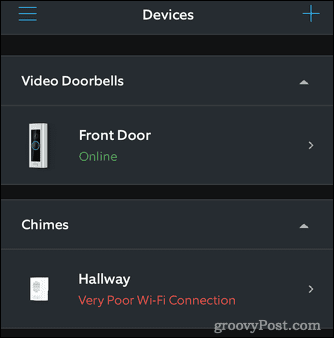
- Om du vill veta mer om styrkan i din anslutning trycker du på enheten du är intresserad av.
- Tryck på Enhetens hälsa .

- Under Nätverk ser du ett mått på signalstyrkan. Om detta är grönt är din signalstyrka tillräcklig.
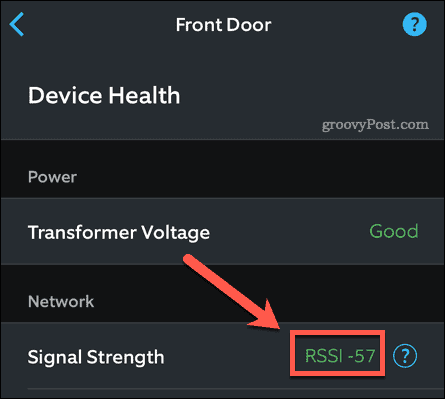
Om din signalstyrka inte är grön finns det flera saker du kan prova:
- Flytta din router närmare din Ring-enhet.
- Prova att använda ett mesh-system för att öka Wi-Fi-styrkan nära din Ring-enhet.
- Starta om din router.
- Växla från 2,4 GHz till 5 GHz eller vice versa.
- Inaktivera alla VPN i ditt nätverk .
Kontrollera din internethastighet
Även om din Wi-Fi-styrka är bra, om din internetanslutning är för långsam, kanske Live View inte fungerar korrekt. Det är snabbt och enkelt att testa din anslutningshastighet genom en hastighetstestwebbplats eller med Ring-appen.
För att testa hastigheten på din internetuppkoppling via Ring-appen
- Öppna Ring -appen.
- I det övre vänstra hörnet, tryck på menyikonen .

- Tryck på Enheter .

- Välj en av dina enheter.
- Tryck på Enhetens hälsa .

- Rulla ned och tryck på Testa ditt Wi-Fi under Verktyg .
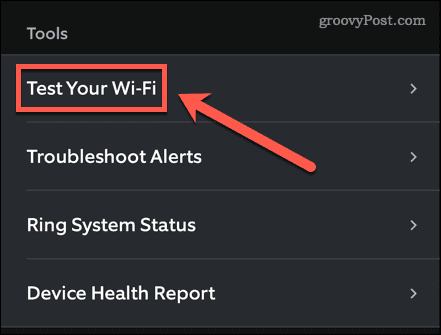
- Se till att du är på samma Wi-Fi-nätverk som din Ring-enhet och att du står nära den.
- Tryck på Starta test .
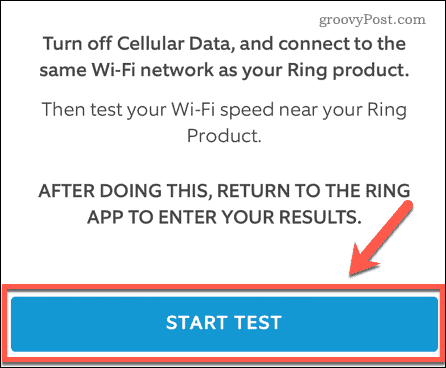
- Tryck på Starta för att påbörja testet.
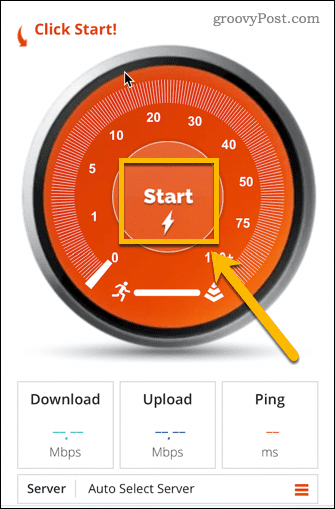
- Anteckna dina resultat och återgå till Ring -appen.
- Ange dina resultat och tryck på Skicka .
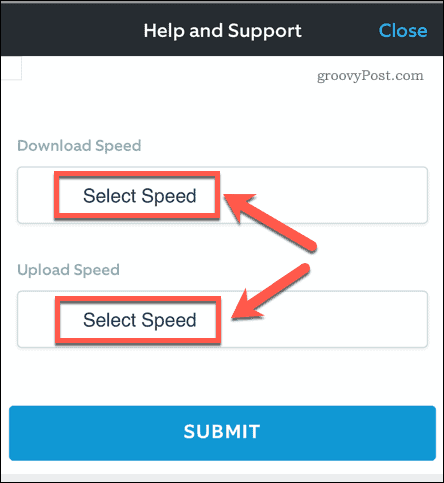
- Appen kommer att tala om för dig om dina hastigheter är tillräckliga eller inte.
Så här testar du hastigheten på din internetanslutning med Speedtest:
- Öppna en webbläsare på din telefon eller dator.
- Navigera till speedtest.net .
- Klicka på Gå .
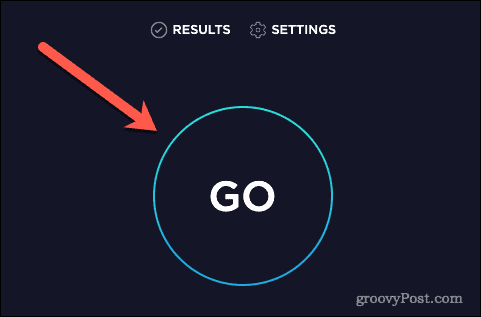
- När hastighetstestet har körts, notera din nedladdningshastighet .
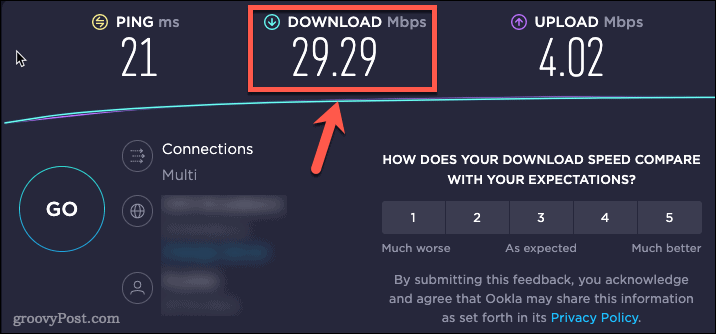
De rekommenderade hastigheterna för Ring-enheter är följande:
- 1 Mbps för Ring Video Doorbell
- 2 Mbps för Ring Video Doorbell 2 och Ring Video Doorbell Pro
Om nedladdningshastigheten i ditt hastighetstestresultat är lägre än dessa rekommenderade hastigheter kan detta vara orsaken till dina Live View-problem. Om du betalar för högre hastigheter än du ser i dina hastighetstestresultat bör du kontakta din internetleverantör.
Kontrollera din strömförsörjning
Live View-problem kan också orsakas av problem med strömförsörjningen till din Ring-enhet. Du kan kontrollera strömmen till din enhet via Ring-appen .
Så här kontrollerar du strömmen till din ringenhet:
- Öppna Ring -appen.
- Tryck på menyikonen längst upp till vänster på skärmen.

- Tryck på Enheter .

- Välj den enhet som har problem med Live View.
- Tryck på Enhetens hälsa .

- Under Ström ser du din transformatorspänning för trådbundna enheter eller din batterinivå för batteridrivna enheter.
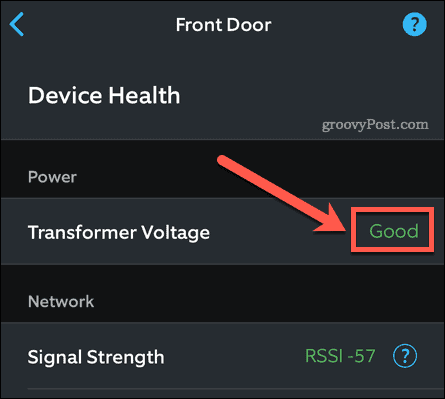
- Om du trycker på Transformatorspänning kommer den att visa dig strömspänningen.
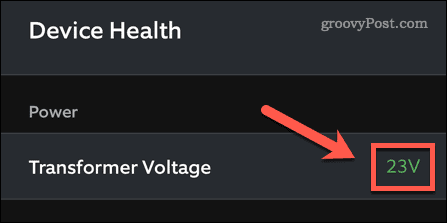
När batterinivån är låg kan ett byte av batteriet lösa dina Live View-problem. Om din ström är låg kan du behöva byta ut strömförsörjningen eller kontrollera att den är ordentligt ansluten.
Andra möjliga lösningar
Ring Live View som inte fungerar kan också vara ett programvaruproblem snarare än ett hårdvaruproblem. Om du har provat alla förslagen ovan finns det några fler saker du kan prova:
- Återställ Ring-enheten genom att hålla ned inställningsknappen på enheten i 30 sekunder.
- Ta bort Ring-enheten från ditt konto och ställ in den från början.
- Uppdatera appen på din telefon.
- Ta bort appen från din telefon, starta om telefonen och installera om appen.
- Stäng av VPN om du har en på din telefon.
- Testa att använda Rapid Ring-appen .
Skydda ditt hem
Om du har problem med att Ring Live View inte fungerar, förhoppningsvis har förslagen ovan hjälpt. Om du hittar något som fungerar, låt oss veta i kommentarerna.
Videodörrklockor är ett bra sätt att göra ditt hem säkrare. Säkerhet i hemmet har aldrig varit mer tillgängligt, och det är också billigare än skräddarsydda system. Du kan ställa in hemautomatisering för att säkerställa att ditt hem övervakas när du lämnar huset och köper intelligenta säkerhetsenheter som fungerar med populära ramverk för smarta hem som Apple HomeKit .



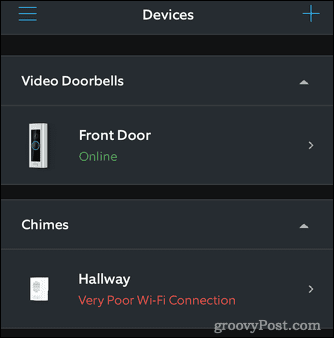

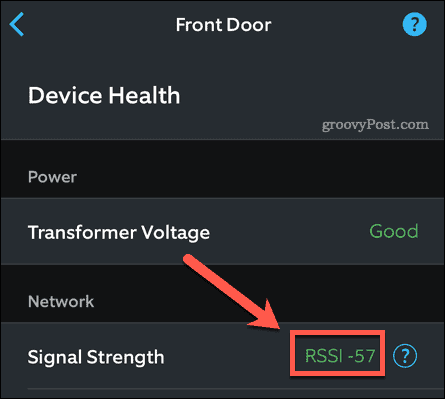
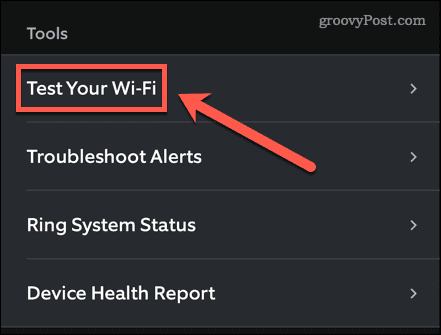
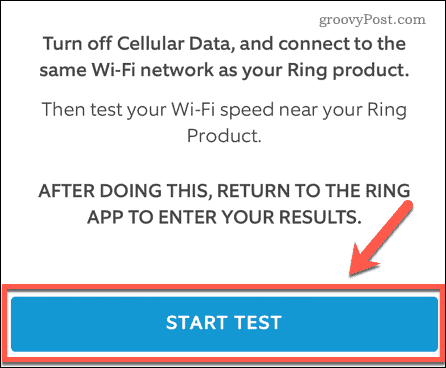
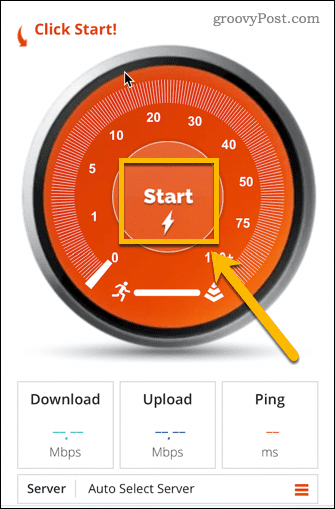
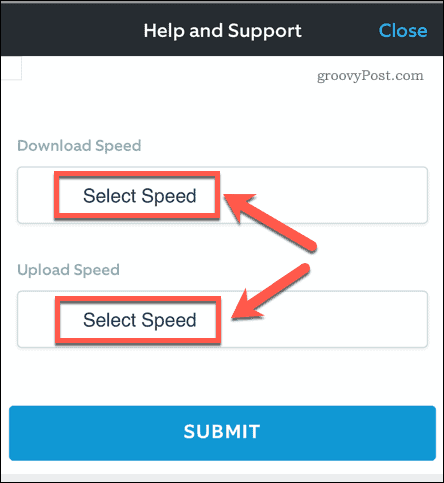
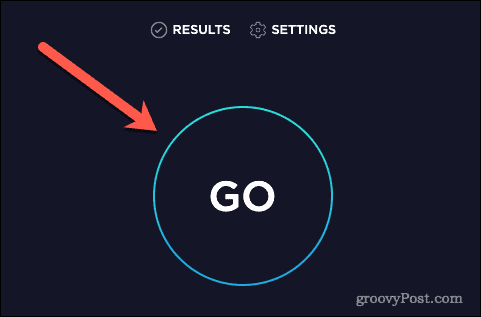
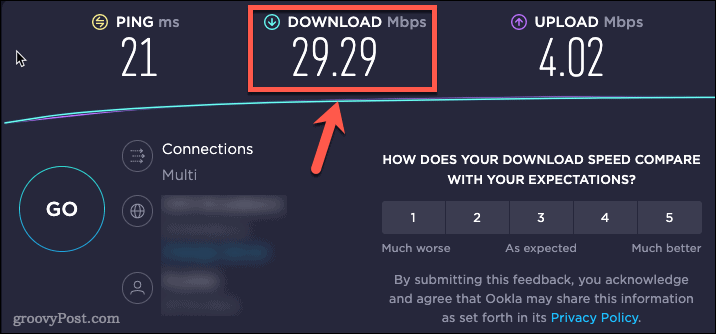
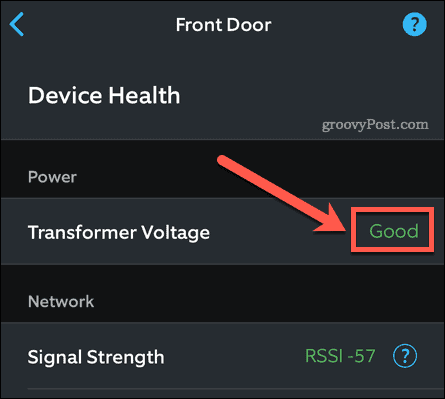
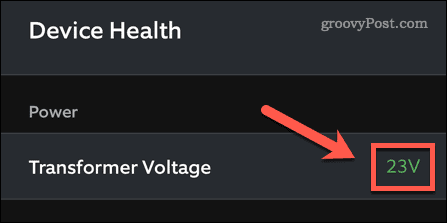



![[100% löst] Hur åtgärdar jag meddelandet Fel vid utskrift i Windows 10? [100% löst] Hur åtgärdar jag meddelandet Fel vid utskrift i Windows 10?](https://img2.luckytemplates.com/resources1/images2/image-9322-0408150406327.png)




![FIXAT: Skrivare i feltillstånd [HP, Canon, Epson, Zebra & Brother] FIXAT: Skrivare i feltillstånd [HP, Canon, Epson, Zebra & Brother]](https://img2.luckytemplates.com/resources1/images2/image-1874-0408150757336.png)